
我们做PPT,经常会用到一些图片,这个时候,很考验我们的图片处理能力。
今天,我们就来挑战一下,#用一张图片,做一份PPT#,主要有7页。
我们来看一下哈。
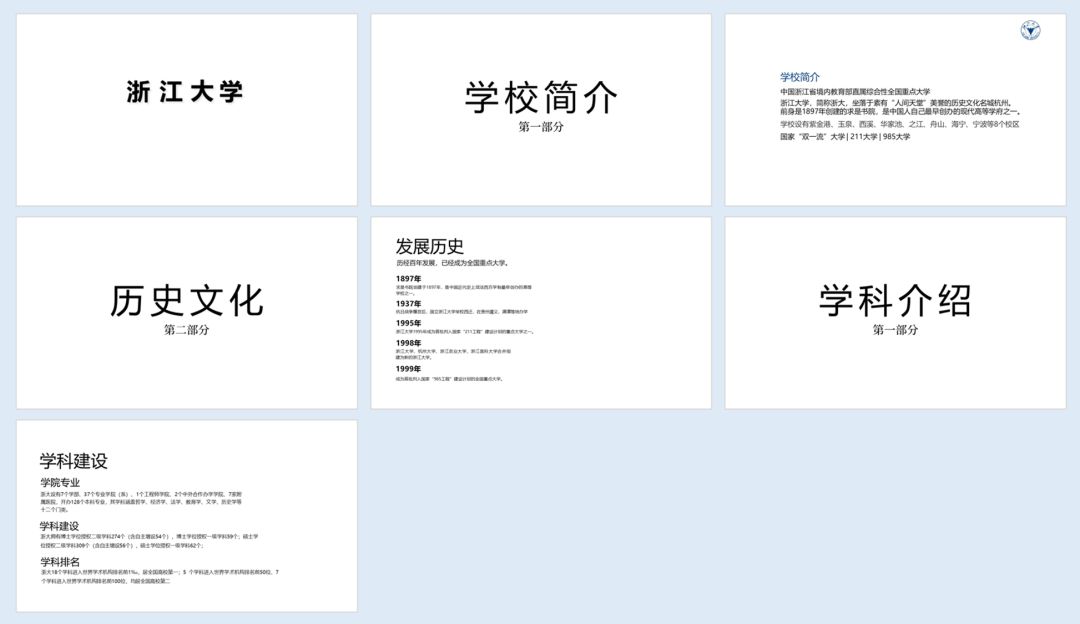
接下来,我们准备了一张图,我们从网上找一张浙大的图片。

图片还不错哈,那么接下来,我们来开始优化。
先看第一页,封面

就四个字,我们直接放到图片留白的区域,感觉还不错。

接下来,我们换一个书法字体,然后把字排版成错落有致一些。

然后把图片换上去,得到这样一个效果,这里背景我们可以简单换一下。

接下来是过渡页,有三张,我们一起做了。
我们把过渡页简单处理一下,得到这样一个效果。

我们把图片拿过来,加上一个白色色块上去,文字放到色块的上方。

我们把图片扣去背景,得到这样一个效果。
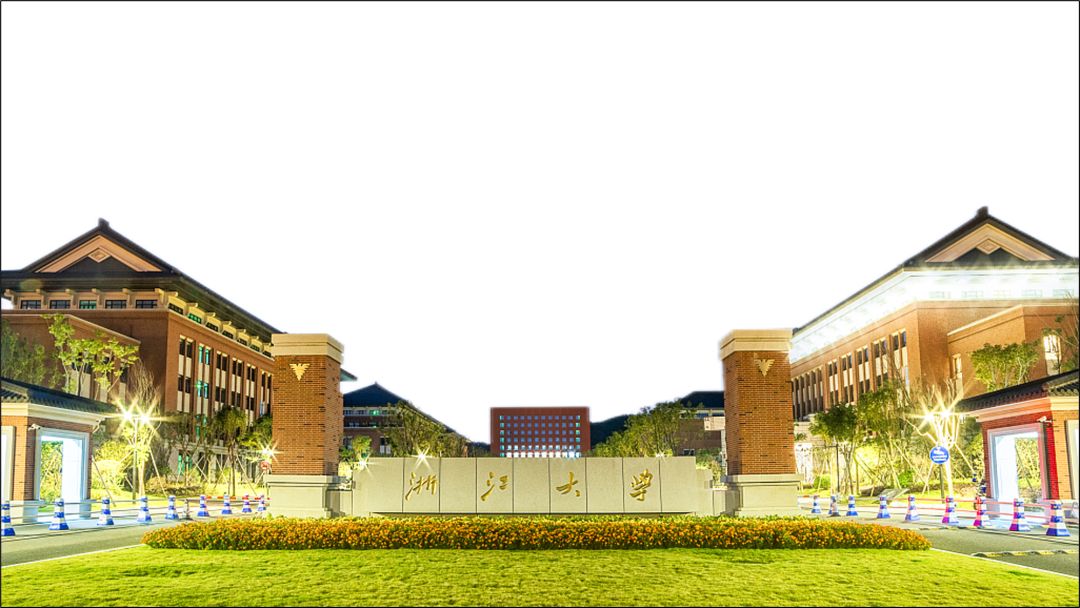
然后把抠出的建筑图片压到PPT上面,就可以得到一个有层次的页面

PPT中的过渡页,基本上都差不多。
第一部分做好了,其它两页也基本算做好了。我们把其它两页也给设计一下。


接下来是第三页PPT
这是一个介绍页,一段文字。
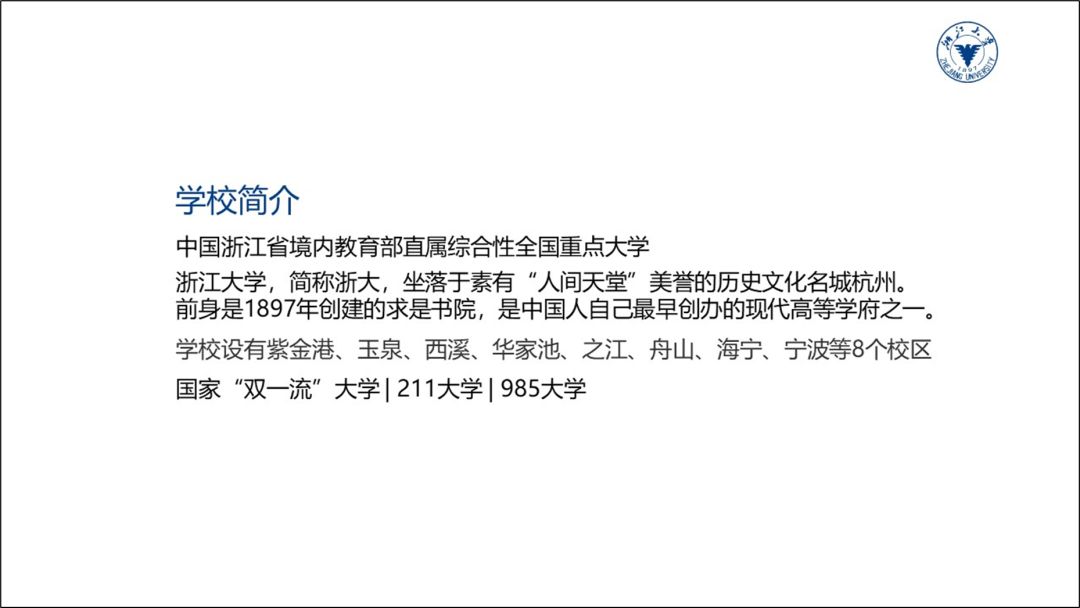
我们把文案处理一下,得到下面这样一个效果。
主要是行间距和段间距的设置。行间距设置为1.3就可以了

接下来,把图片留白的区域裁剪一下,作为这页PPT的背景。

当然,要适当调整一下透明度,就就可以了。
这样就可以得到下面这个效果。
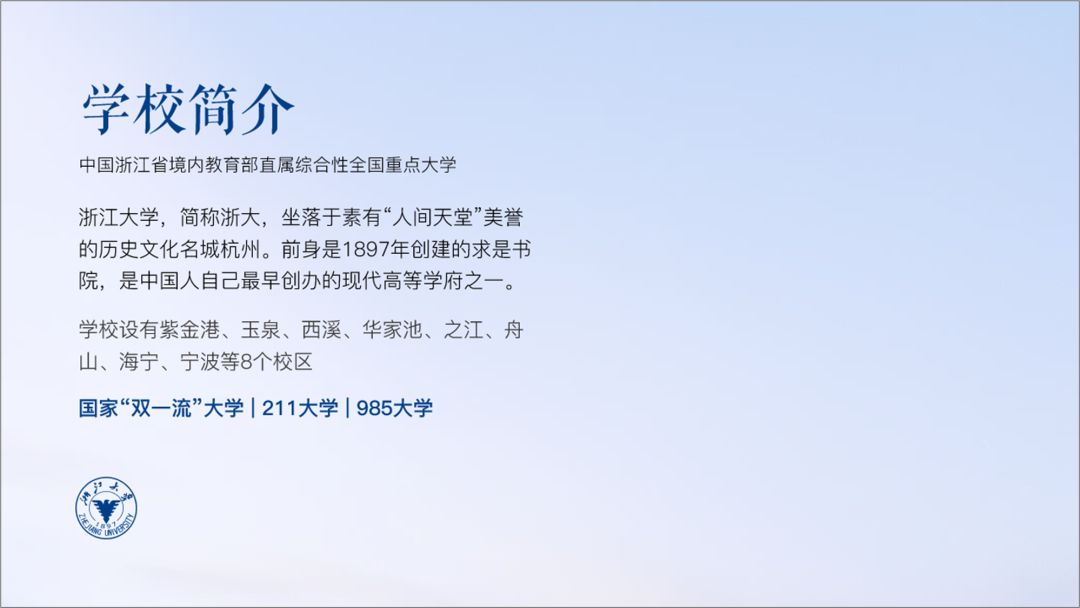
别说,这个背景效果还挺好看的。
然后右边再放上图片。
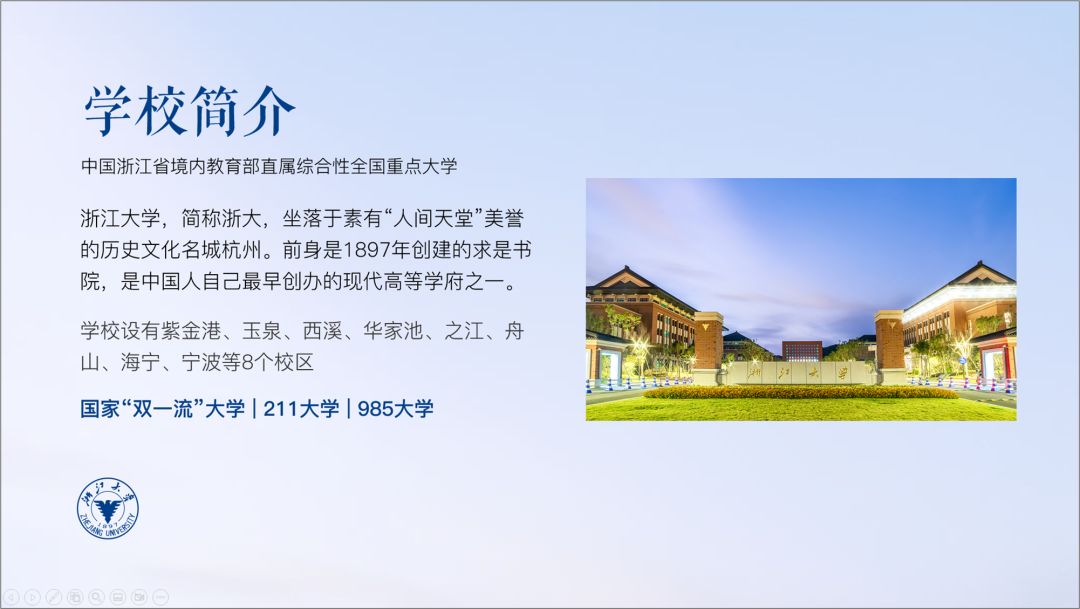
这里,我们用栅格化的排版,插入几个矩形,然后和图片布尔运算,就可以得到下面这样的效果。

这个操作很简单哈,不懂的看动图。
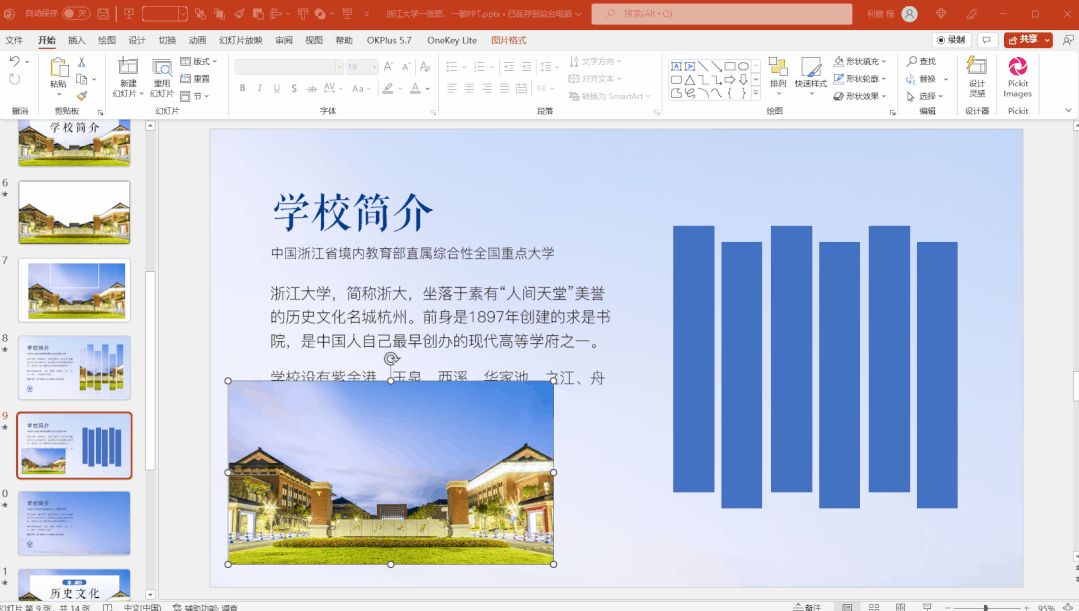
接下来,我们继续往下做,看第6页。
时间轴页面

这是一个时间轴页面,我们通常都是围绕一条线,或者围绕图片来排版。

如果围绕图片排版,我们就一张图,怎么弄呢,我想到一个办法。
把图片局部裁剪一下,放大细节。大家可以看一下。

然后,我们把文案放上去,得到这样一个PPT效果。

文字有点暗看不清,可以加一个渐变蒙版上去,效果就可以了。

我们继续往下看,看看最后一页PPT。

这一页PPT说的是学科建设,主要有三个部分,我们把它全部整理好,并列排布。
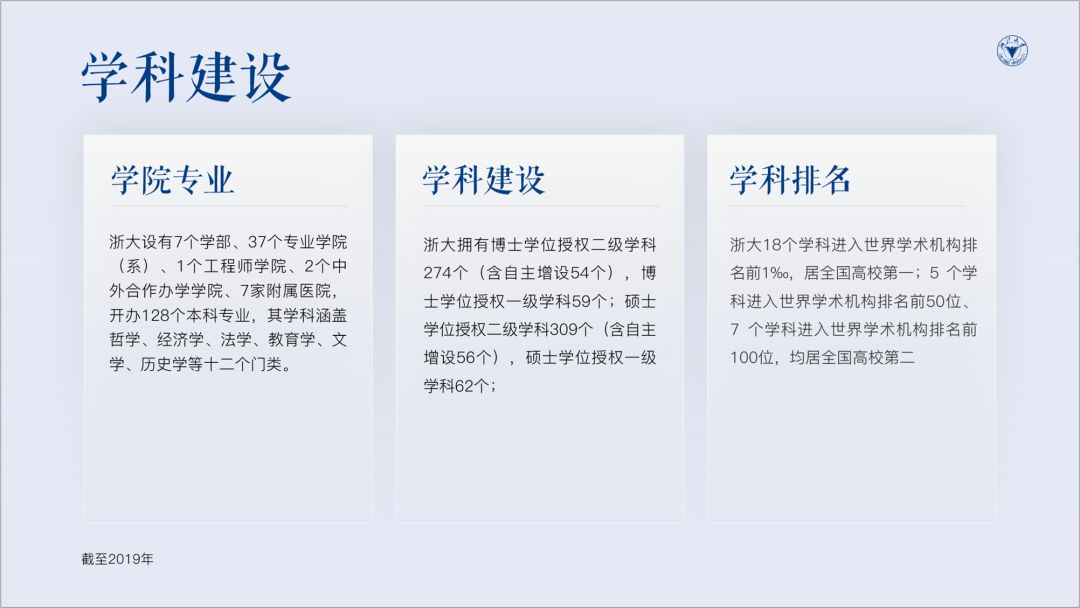
然后把建筑图片拿过来,作为背景。
然后把抠出的图片,作为前景压上去,得到这样一个效果。
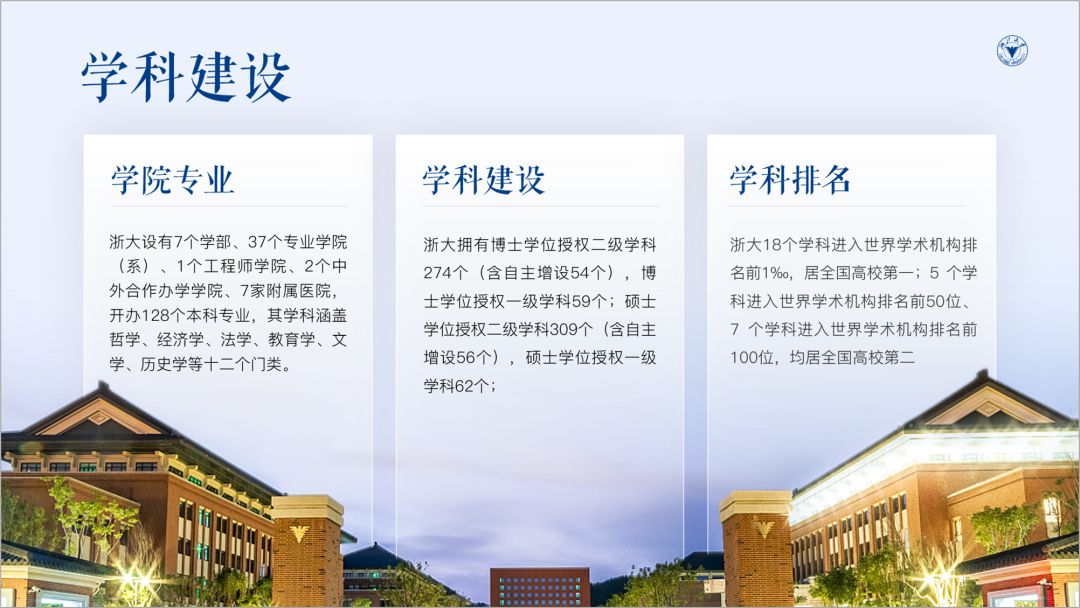
用一张图的好处,就是可以加平滑动画,实现过渡。

是不是还不错,我们整体再来看一下这套PPT哈。

本文完







